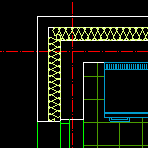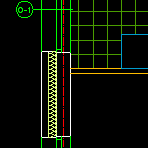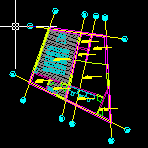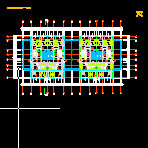Help
Categories
AutoCAD commandline entry:
AutoCAD commandline entry:
AutoCAD commandline entry:
AutoCAD commandline entry:
AutoCAD commandline entry:
AutoCAD commandline entry:
AutoCAD commandline entry:
AutoCAD commandline entry:
AutoCAD commandline entry:
AutoCAD commandline entry:
AutoCAD commandline entry:
AutoCAD commandline entry:
AutoCAD commandline entry:
AutoCAD commandline entry:
AutoCAD commandline entry:
AutoCAD commandline entry:
AutoCAD commandline entry:
AutoCAD commandline entry:
AutoCAD commandline entry:
AutoCAD commandline entry:
AutoCAD commandline entry:
AutoCAD commandline entry:
AutoCAD commandline entry:
AutoCAD commandline entry:
AutoCAD commandline entry:
AutoCAD commandline entry:
AutoCAD commandline entry:
AutoCAD commandline entry:
AutoCAD commandline entry:
AutoCAD commandline entry:
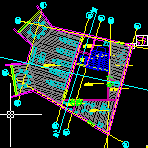
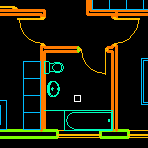
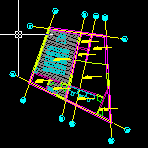
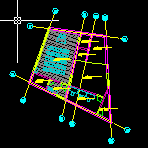
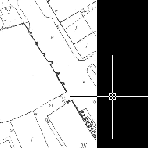
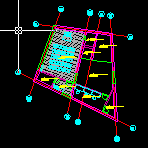
LAYERS: VISIBILITY CONTROL
You can turn on or off layers simply by clicking on them. You can also do this with layers which names contain specified suffixes, prefixes or phrases. There are also such useful commands that turn on all layers or turn off all layers except selected one.